Qhov wikiHow no qhia koj yuav ua li cas sib sau ua ke lub khoos phis tawj desktop siv cov khoom ua haujlwm xaiv. Kev ua tiav hauv kev teeb tsa lub khoos phis tawj feem ntau yog nyob ntawm lub hom phiaj thiab peev nyiaj ntawm lub khoos phis tawj, kev yuav khoom ntawm cov khoom siv raug, thiab cov txheej txheem tso txhua lub khoos phis tawj kom raug.
Kauj ruam
Ntu 1 ntawm 4: Tsim Khoos Phis Tawj
Kauj Ruam 1. Txiav txim siab lub hom phiaj ntawm kev siv lub computer
Ua ntej yuav cov khoom siv thiab teeb tsa pob nyiaj siv, koj yuav tsum paub lub hom phiaj ntawm lub khoos phis tawj. Tus qauv siv lub khoos phis tawj siv tsuas yog siv nthwv internet thiab khiav cov haujlwm me me (xws li Microsoft Excel thiab Lo Lus) tuaj yeem siv cov khoom qub thiab pheej yig. Yog tias koj xav siv koj lub khoos phis tawj rau kev ua si lossis kho, siv cov khoom muaj zog thiab tsim kho tshiab.
Tej zaum koj yuav tsum tau siv ib puag ncig IDR 7 lab txhawm rau sib sau ua ke lub khoos phis tawj desktop. Khoos phis tawj rau kev ua si thiab kho kom raug tuaj yeem raug nqi nyob qhov twg los ntawm Rp. 7 lab rau kaum lab lab rupiah
Kauj Ruam 2. Teeb pob peev nyiaj
Tsis tau teeb tsa pob peev nyiaj, koj tuaj yeem nqa mus nrog lub siab xav yuav cov khoom zoo nkauj thiab thaum kawg paub tias koj tsis muaj nyiaj txaus los yuav lwm cov khoom koj xav tau. Teeb tsa qhov txwv qis (piv txwv li IDR 4 lab) thiab qhov txwv siab (piv txwv li IDR 6 lab) thiab sim yuav cov khoom siv hauv qhov peev txheej ntawd.
Koj tseem yuav tsum siv kev nkag siab zoo los ua kev yuav khoom. Piv txwv li, yog tias koj tau npaj pob nyiaj $ 1 lab rau lub khoos phis tawj, tab sis muaj qhov tshiab thiab zoo dua (txawm tias luv nqi) tus txheej txheem rau $ 1,200, qhov no yuav yog qhov kev xaiv zoo dua nyob rau lub sijhawm ntev
Kauj Ruam 3. Paub cov khoom uas yuav tsum tau yuav
Txawm hais tias koj muaj peev nyiaj siv li cas, koj yuav xav tau cov khoom hauv qab no los sib sau ua ke koj lub khoos phis tawj:
- Tus Txheej Txheem - Qhov no yog "lub hlwb" ntawm lub khoos phis tawj.
- Motherboard - Qhov no ua haujlwm raws li kev sib cuam tshuam ntawm txhua feem ntawm lub khoos phis tawj thiab lub khoos phis tawj.
- RAM - Random Access Memory (random nkag nco). Lub luag haujlwm hais qhia tus lej cim xeeb lub computer yuav tsum ua cov khoom. Qhov loj dua RAM, lub khoos phis tawj nrawm dua (kom ua cov lus txib).
- Hard disk (Hard drive) - Qhov no ua haujlwm rau khaws cov ntaub ntawv. Koj tuaj yeem yuav lub hard drive tsis tu ncua, lossis xaiv SSD (cov ntaub ntawv ruaj khov) uas kim dua, tab sis nrawm dua.
- Fais fab mov - Muab lub zog rau txhua qhov khoom siv hauv computer. Lub zog siv hluav taws xob kuj tseem ua haujlwm sib cuam tshuam ntawm lub khoos phis tawj thiab lub qhov hluav taws xob ntawm phab ntsa (raws li lub zog siv computer).
- Casing - Ua haujlwm rau qhov chaw thiab cov khoom txias.
- Daim npav duab - Qhov no yog siv los ua cov duab hauv computer. Thaum cov txheej txheem feem ntau muaj lawv tus kheej ua cov duab lossis GPU (chav ua duab), koj tuaj yeem yuav daim npav tshwj xeeb yog tias koj xav tsim lub khoos phis tawj rau kev ua si lossis kho kom raug.
- Cov cua txias - Lub luag haujlwm kom ua kom kub hauv lub casing tseem nyab xeeb. Qhov no tsuas yog tsim nyog yog tias koj xav siv koj lub khoos phis tawj los ua si game thiab hloov kho. Kiv cua txaus rau lub computer tas li.
Ntu 2 ntawm 4: Yuav Cov Khoom Siv
Kauj Ruam 1. Paub qhov twg yuav cov khoom siv
Koj tuaj yeem tau txais cov khoom ntawm cov khw hauv computer, tab sis koj tuaj yeem tau txais tus nqi qis dua yog tias koj yuav lawv online. Qee lub khw hauv online uas koj tuaj yeem mus ntsib suav nrog Bukalapak, Tokopedia, lossis Shopee.
Tsis txhob saib xyuas cov khoom siv, tshwj xeeb tshaj yog cov khoom uas raug xa mus rau "Zoo li Tshiab" lossis hauv qhov xwm txheej tshiab. Feem ntau koj tuaj yeem yuav cov khoom no ntawm tus nqi qis heev, nrog rau kev ua haujlwm zoo ib yam li cov khoom tshiab

Kauj Ruam 2. Nrhiav cov ntaub ntawv hais txog txhua feem uas koj xav yuav
Nyeem cov neeg siv tshuaj xyuas hauv cov ntawv xov xwm thiab cov vev xaib hauv internet kom paub ntau ntxiv. Nco ntsoov, qhov no yog kauj ruam tseem ceeb heev vim txhua yam yuav vam khom lub cuab yeej muaj peev xwm ua haujlwm tau zoo.
- Nrhiav kev tshuaj xyuas zoo rau cov khoom koj tau xaiv, xws li hauv lub vev xaib uas koj xav yuav cov khoom lag luam, lossis lwm qhov.
- Thaum koj pom cov khoom uas muaj kev tshuaj xyuas zoo, saib rau qhov tshuaj xyuas tsis zoo txog cov khoom ntawd. Koj yuav pom tias cov khoom siv haum rau qee cov neeg siv, tab sis tsis haum rau koj nyiam.
Kauj Ruam 3. Nrhiav tus processor
Tus processor lossis CPU (chav ua haujlwm hauv nruab nrab) yog ib feem tseem ceeb ntawm lub khoos phis tawj uas cuam tshuam rau kev ua haujlwm. Cov txheej txheem ua haujlwm siab dua hauv gigahertz (GHz), lub khoos phis tawj ua cov ntaub ntawv nrawm dua, thiab ntau RAM nws tuaj yeem siv.
- Qhov loj tshaj plaws ntawm koj cov peev nyiaj feem ntau yog yuav cov processor.
- Cov txheej txheem feem ntau yog ua hauv dual-core thiab quad-core. Tus txheej txheem dual-core feem ntau txaus, tshwj tsis yog tias koj xav tsim lub khoos phis tawj ua tau zoo heev.
- Cov tuam txhab tsim khoom tseem ceeb hauv ntiaj teb yog Intel thiab AMD.
Kauj Ruam 4. Yuav ib lub niam ntawv uas haum rau tus txheej txheem
Xaiv lub niam ntawv sib xws nrog tus txheej txheem koj tau yuav. Koj tuaj yeem tshawb pom los ntawm kev txheeb xyuas cov npe ntawm cov txheej txheem txhawb los ntawm koj lub motherboard uas xav tau (qee qhov chaw tseem teev cov niam ntawv uas txhawb nqa koj lub processor). Qee qhov ntxiv los xav txog suav nrog:
- "Onboard Wi-Fi" (nrog rau qhov no, nws txhais tau tias lub khoos phis tawj muaj lub peev xwm wireless)
- Bluetooth
- Ntau RAM qhov qhib
- Txhawb daim npav duab yog tsim nyog
Kauj Ruam 5. Yuav daim npav RAM
RAM yog lub luag haujlwm khaws cov ntaub ntawv los ntawm kev ua haujlwm. Yog li, nws yog qhov tseem ceeb heev kom muaj txaus RAM. Ua ntej yuav khoom, xub tshuaj xyuas lub processor thiab motherboard kom pom seb hom RAM tau txais kev txhawb nqa li cas.
- Muaj qhov txwv rau tus lej ntawm RAM lub khoos phis tawj tuaj yeem siv tau, thiab qhov kev txwv ntawd yog txiav txim siab los ntawm lub cim xeeb siab tshaj ntawm tus txheej txheem. Piv txwv li, yog tias koj teeb tsa 16 GB ntawm RAM ntawm lub khoos phis tawj uas tsuas yog txhawb nqa 8 GB, nws yuav tsis siv nyiaj ntau.
- Nyob ntawm lub motherboard, hom nco uas cov neeg siv feem ntau yuav yog DDR3 RAM lossis DDR4 RAM. Cov cim xeeb uas txhawb nqa los ntawm lub niam ntawv tau teev nyob hauv phau ntawv niam ntawv.
Kauj Ruam 6. Yuav lub hard disk
Kev yuav lub hard drive yog ib qho yooj yim vim tias feem ntau nyuaj tsav tau sib xws nrog yuav luag txhua tus txheej txheem thiab cov niam ntawv, txawm hais tias koj tseem yuav tsum tau tshuaj xyuas seb lub hard drive puas haum rau hauv rooj plaub. Yuav ib lub SATA nyuaj tsav nrog qhov muaj peev xwm tsawg kawg ntawm 500 GB, thiab xaiv lub npe paub zoo xws li Seagate, Western Digital, lossis Toshiba.
- Qhov nruab nrab hard disk muaj qhov nrawm ntawm 7,200 RPM.
- Kuj tseem muaj cov tsav nyuaj uas siv IDE txuas tsis yog SATA. Txawm li cas los xij, SATA yog cov khoom lag luam tshiab thiab tau txais kev txhawb nqa los ntawm txhua lub motherboards niaj hnub no.
- Yog tias koj xav tau lub zog me dua thiab muaj peev xwm ua cov ntaub ntawv nrawm dua, yuav ib qho SSD (khoom siv hauv lub xeev) nyuaj tsav. Cov hard disk no kim dua li feem ntau cov hard disk tsis tu ncua.
Kauj Ruam 7. Yuav daim npav daim duab yog xav tau
Daim npav duab yog ib qho tseem ceeb heev yog tias koj xav ua si qhov kev ua si tshiab kawg, tab sis tsis tseem ceeb yog tias koj tsuas yog xav siv koj lub khoos phis tawj rau kev ua haujlwm txhua hnub. Yog tias koj nquag saib lossis kho cov vis dis aus HD, lossis ua si ntau yam kev ua si, koj yuav tsum tau yuav daim npav tshwj xeeb.
- Ib yam li lwm yam khoom siv, xyuas kom tseeb tias koj xaiv daim npav duab sib xws nrog lub niam ntawv.
- Feem ntau ntawm Intel CPUs muaj daim npav ua duab yog li koj tsis tas yuav yuav daim npav tshwj xeeb yog tias koj tsuas yog siv koj lub khoos phis tawj rau kev ua haujlwm, ua haujlwm hauv internet, thiab qee zaum ua si hauv online.
- Cov duab kab ntawv feem ntau tseem hu ua "daim npav video".
Kauj Ruam 8. Ua kom ntseeg tau tias lub hwj huam muaj peev xwm tuav tau txhua lub zog xav tau
Lub zog fais fab yog lub luag haujlwm los muab lub zog rau txhua qhov khoom siv hauv computer. Qee qhov xwm txheej tuaj nrog lub hwj chim, tab sis lwm tus tsis ua, yog li koj yuav tsum yuav lawv cais. Lub zog siv hluav taws xob yuav tsum muaj peev xwm muab lub zog rau txhua qhov khoom siv. Tsis txhob txhawj xeeb txog kev pov tseg hluav taws xob nrog lub zog loj uas dhau qhov koj xav tau. Lub zog siv hluav taws xob tsuas yog tso tawm lub zog raws li lub watts siv, thiab tus naj npawb ntawm watts yuav raug hloov kho rau nws lub peev xwm siab tshaj plaws.
- Yuav cov khoom siv hluav taws xob los ntawm cov npe paub zoo xws li Corsair lossis EVGA.
- Yog tias koj tab tom tsim lub khoos phis tawj los ua si game, siv lub hwj chim tsawg kawg 550 watts.
Kauj Ruam 9. Xaiv ib rooj plaub uas muaj txiaj ntsig thiab txaus siab rau lub qhov muag
Casing ua haujlwm tso cov khoom siv computer. Qee kis tau nruab nrog lub hwj chim. Txawm li cas los xij, yog tias koj xav siv koj lub khoos phis tawj los ua si game, nws yog lub tswv yim zoo los yuav koj lub hwj chim vim tias lub hwj chim uas los nrog rooj plaub feem ntau tsis zoo.
- Qhov loj ntawm rooj plaub yuav tsum yog raws tus lej ntawm cov tsav tsheb thiab daim npav qhov koj muaj, nrog rau hom thiab qhov loj ntawm lub niam ntawv.
- Xaiv ib rooj plaub uas haum rau txhua qhov khoom siv, suav nrog hard drive.
Ntu 3 ntawm 4: Sib Sau Lub Computer
Kauj Ruam 1. Txuas koj tus kheej rau hauv av (hauv av)
Siv lub pluaj dab teg tiv thaiv kom tiv thaiv electrostatic paug (ESD) los ntawm kev ua kom puas cov khoom siv hluav taws xob hauv computer.
Yog tias koj tsis muaj lub dab teg tiv thaiv dab teg, ntsaws lub hwj chim (uas yog hauv av) rau hauv lub hwj chim, tab sis tsis txhob tig nws. Kov koj txhais tes mus rau chav hauv av thaum twg tuav tau ESD cov khoom rhiab
Kauj Ruam 2. Qhib rooj plaub
Tshem lub vaj huam sib luag sab (lossis xaub nws mus rau tom qab) txhawm rau ua qhov no.
Kauj Ruam 3. Txuas lub hwj huam hluav taws xob
Qee qhov xwm txheej tau teeb tsa ua ntej nrog lub hwj chim, thaum lwm tus xav kom koj yuav lub hwj chim muab cais thiab teeb tsa koj tus kheej. Xyuas kom tseeb tias koj tau teeb tsa lub hwj chim hauv qhov chaw raug thiab tsis muaj cov khoom thaiv lub kiv cua.
Feem ntau lub hwj chim muab tso rau saum rooj plaub. Koj tuaj yeem qhia qhov chaw tso lub hwj chim los ntawm kev saib qhov khoob, qhov khoob hauv qab ntawm rooj plaub
Kauj Ruam 4. Txuas cov khoom sib txuas rau lub motherboard
Qhov no feem ntau yooj yim ua ua ntej koj tso lub motherboard rau hauv rooj plaub. Qhov no vim tias rooj plaub tuaj yeem txwv koj txoj kev txav mus los hauv cov khoom sib dhos:
- Txuas lub processor rau hauv motherboard. Saib rau lub chaw nres nkoj ua haujlwm ntawm lub motherboard thiab ntsaws cov txheej txheem txuas lossis txuas rau hauv qhov chaw nres nkoj ntawd.
- Txuas lub RAM rau hauv motherboard. Saib rau RAM qhov thiab ntxig daim npav RAM kom raug (daim npav tuaj yeem haum rau hauv ib qho nkaus xwb).
- Txuas lub hwj huam hluav taws xob mus rau ntu ntu fais fab ntawm lub niam ntawv.
- Nrhiav (tab sis tsis txuas) lub hard drive's SATA chaw nres nkoj ntawm lub motherboard. Qhov no yog siv los txuas lub hard disk rau lub motherboard tom qab.

Kauj Ruam 5. Thov muab tshuaj txhuam kom sov rau lub tshuab ua haujlwm yog xav tau
Ua ntawv thov me me (kwv yees li ntawm cov nplej) ntawm cov tshuaj txhuam kom sov mus rau tus txheej txheem. Kev siv cov tshuaj sov ntau dhau tuaj yeem ua rau tsis zoo vim tias muab tshuaj txhuam tuaj yeem ua rau lub hauv paus niam txiv uas tuaj yeem ua rau lub neej luv thiab txo tus nqi ntawm lub niam ntawv yog tias koj xav muag nws tom qab hnub tom qab.
Qee cov txheej txheem uas tau nruab nrog lub rhaub dej kub tsis xav tau cov tshuaj ua kom sov vim tias lub dab dej kub tau greased nrog cov thermal muab tshuaj los ntawm cov chaw tsim khoom. Txheeb xyuas hauv qab ntawm lub cua sov ua ntej thov muab tshuaj txhuam rau lub tshuab ua haujlwm
Kauj Ruam 6. Nruab lub rhaub dej kub
Yuav ua li cas rau nruab nws yuav txawv hauv txhua lub dab dej. Yog li, nyeem cov lus qhia muab rau koj lub processor.
- Feem ntau ntawm cov cua txias uas tsim los yuav raug teeb tsa nyob rau sab saum toj ntawm tus txheej txheem thiab txuas rau hauv niam ntawv.
- Cov cua kub cua sov muag hauv khw feem ntau muaj lub mount uas yuav tsum tau ntsaws rau hauv qab ntawm lub niam ntawv.
- Yog tias lub khoos phis tawj uas koj tau yuav muaj lub dab dej sov, hla cov kauj ruam no.

Kauj Ruam 7. Npaj rooj plaub
Koj yuav tsum tau coj mus rhaub lub phaj nyob tom qab ntawm rooj plaub kom tso cov khoom sib dhos rau hauv txoj haujlwm raug.
- Yog tias rooj plaub muaj chav cais cais rau tso lub hard drive, txuas lub tsev siv cov ntsia hlau uas tau muab.
- Tej zaum koj yuav tsum tau teeb tsa lub kiv cua thiab nws cov cable ua ntej koj tuaj yeem nruab lwm yam khoom. Yog tias koj yuav tsum tau ua, ua raws cov lus qhia hauv kiv cua phau ntawv qhia rau nruab nws.
Kauj Ruam 8. Ntsuas lub niam ntawv
Thaum cov ntsia hlau txuas rau lub motherboard, tso lub motherboard rau hauv rooj plaub thiab thawb nws tawm tsam phaj nyob tom qab. Txhua qhov chaw nres nkoj tom qab yuav haum zoo rau hauv lub qhov nyob rau sab nraub qaum ntawm rooj plaub.
Ruaj ntseg lub niam ntawv rau nws tus tuav nrog siv cov ntsia hlau los ntawm cov ntsia hlau qhov ntawm lub niam ntawv

Kauj Ruam 9. Plug rau hauv qhov txuas txuas
Cov kab txuas no feem ntau tau sib sau ua ke ntawm tus niam ntawv ntawm lub hauv ntej ntawm rooj plaub. Qhov kev txiav txim los txuas lawv nyob ntawm seb qhov txuas txuas twg yooj yim dua rau nruab. Nco ntsoov txuas lub USB chaw nres nkoj, Fais fab thiab pib dua khawm, LED lub teeb pom kev zoo thiab lub zog tsav lub teeb, thiab lub mloog pob ntseg. Koj tuaj yeem xa mus rau phau ntawv niam ntawv rau qhov twg los txuas cov txuas.
Feem ntau qhov txuas tuaj yeem txuas rau lub motherboard hauv ib qho kev qhia. Yog li, tsis txhob sim yuam lub ntsaws rau hauv qhov txuas yog tias lub qhov tsis sib xws
Kauj Ruam 10. Nruab lub hard drive
Yuav ua li cas qhov no yuav txawv nyob ntawm qhov casing siv. Txawm li cas los xij, feem ntau nws yuav tsum ua li no:
- Tshem tawm lub vaj huam sib luag pem hauv ntej ntawm rooj plaub (yog tias koj tab tom txhim kho lub kho qhov muag, feem ntau koj yuav tsum tau teeb tsa nws nyob rau sab saum toj ntawm rooj plaub).
- Ntxig lub hard drive rau hauv nws qhov (dua, feem ntau nyob rau sab saum toj ntawm rooj plaub).
- Ceev cov ntsia hlau raws li xav tau los tiv thaiv lub zog tsav los ntawm kev viav vias.
- Txuas lub hard drive's SATA cable rau hauv SATA qhov ntawm lub motherboard.
Kauj Ruam 11. Txuas lub hwj huam hluav taws xob mus rau cov khoom siv xav tau
Yog tias lub hwj chim tseem tsis tau txuas nrog ib feem uas xav tau lub zog, nco ntsoov koj txuas nws rau cov khoom hauv qab no:
- Motherboard
- Daim npav duab
- Hard disk
Kauj Ruam 12. Ua kom tiav lub khoos phis tawj sib dhos
Yog tias koj tau tso thiab txuas ntau yam sib xyaw sab hauv rau lub khoos phis tawj, qhov kawg uas yuav tsum tau ua yog kom ntseeg tau tias tsis muaj cov xov hlau thaiv qhov ncig, tom qab ntawv kaw lub computer.
- Yog tias koj siv lub tshuab ua kom txias, teeb lub tshuab ua ntej ua ntej mus. Ua qhov no los ntawm kev nyeem cov lus qhia teeb tsa.
- Ntau qhov xwm txheej muaj cov vaj huam sib luag uas xaub rov qab lossis yuav tsum tau muab ntsaws rau hauv ob sab ntawm rooj plaub.
Ntu 4 ntawm 4: Khiav Computer
Kauj Ruam 1. Txuas lub khoos phis tawj mus rau lub qhov hluav taws xob phab ntsa
Siv lub xaim hluav taws xob txuas lub khoos phis tawj mus rau lub qhov hluav taws xob lossis cov hlua hluav taws xob (txuas kab uas muaj ntau lub qhov hluav taws xob).
Koj yuav tsum xub ntsaws lub hwj huam qaum rau hauv lub hwj chim nkag mus rau tom qab ntawm rooj plaub
Kauj Ruam 2. Txuas lub monitor rau lub khoos phis tawj
Feem ntau koj yuav tsum siv daim npav daim duab tso tawm uas nyob hauv qab ntawm rooj plaub, txawm hais tias qee lub niam ntawv tuaj yeem tso qhov chaw nres nkoj no ntawm sab laug lossis sab xis ntawm rooj plaub.
Cov zis no feem ntau yog HDMI lossis DisplayPort chaw nres nkoj
Kauj Ruam 3. Qhib lub computer
Nias lub pob Fais fab
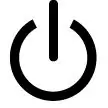
ntawm sab xub ntiag lossis tom qab ntawm rooj plaub. Yog tias txhua yam txuas nrog kom raug, lub khoos phis tawj yuav pib dua.
Yog tias muaj teeb meem tshwm sim thaum lub khoos phis tawj tab tom pib (lossis lub khoos phis tawj yuav tsis pib), tshem lub hwj huam qaum los ntawm lub qhov hluav taws xob, qhib lub khoos phis tawj lub computer, thiab tom qab ntawd txheeb xyuas qhov txuas dua
Kauj Ruam 4. Nruab Windows lossis Linux
Windows yog sib xws nrog txhua hom khoos phis tawj thiab tuaj yeem ua kom zoo dua ntawm nws cov yam ntxwv (piv txwv li Bluetooth). Txawm li cas los xij, koj yuav tsum yuav daim ntawv theej ntawm Windows yog tias koj tsis muaj tus lej khoom. Linux tuaj yeem siv dawb, tab sis koj yuav tsis muaj peev xwm ua kom zoo dua txhua yam khoom siv hauv koj lub computer.
Yog tias koj tsis muaj teeb tsa USB tsav, koj yuav tsum tsim ib qho ntawm lwm lub khoos phis tawj kom koj tuaj yeem nruab qhov kev ua haujlwm ntawm lub khoos phis tawj tshiab
Kauj Ruam 5. Nruab tus tsav tsheb (tsav tsheb)
Tom qab teeb tsa lub operating system, koj yuav tsum teeb tsa cov tsav tsheb. Cov cuab yeej kho vajtse feem ntau yuav suav nrog lub disc uas muaj cov tsav tsheb software xav tau rau kho vajtse kom ua haujlwm.
Qhov hloov tshiab kawg ntawm Windows thiab Linux yuav cia li nruab cov tsav tsheb thaum lub khoos phis tawj txuas nrog internet
Lub tswv yim
- Qee qhov khoom siv hluav taws xob muaj lub tshuab hloov pauv 115/230V. Hauv tebchaws Indonesia, xaiv qhov 220V teeb tsa.
- Txhua lub zog txuas hluav taws xob tsuas tuaj yeem haum rau hauv qhov tsim nyog txawm hais tias koj tseem yuav tsum nias nws kom tau txais txoj kab hla. Yog tias koj tab tom siv lub zog tsim khoom tshiab uas muaj 8-pin EPS 12V txuas thiab 8-pin PCI Express txuas, tsis txhob nias lub xov tooj kom nruj thaum ntsaws nws.
- Siv tus lej zauv los ua tib zoo qhwv txhua lub xaim, tom qab ntawv npaj lawv kom lawv tsis txhob thaiv cov pa.
- Yog tias koj tau yuav OEM (cov khoom siv tsim khoom qub) tiag Microsoft Windows tsab ntawv thiab tau txais daim ntawv tso cai lo, lo cov ntawv nplaum rau ntawm ob sab ntawm rooj plaub thaum Windows teeb teeb nug rau nws tom qab.
- Yog tias koj xav teeb tsa lub tshuab ua kom dej txias txias los hloov lub kiv cua ib txwm, ua haujlwm 24 teev ntsuas seb puas muaj qhov dej xau ua ntej koj nruab rau hauv koj lub khoos phis tawj.
Ceeb toom
- Tsis txhob tso tawm hluav taws xob (ESD) thaum txhim kho cov khoom siv. Hnav ib txoj hlua tes tiv thaiv los yog hauv av koj tus kheej tsis tu ncua los ntawm kov cov hlau ntawm rooj plaub ua ntej tuav cov khoom.
- Ceev faj thaum tuav cov hlau ntse ntawm cov ntaub ntawv hauv computer. Koj tuaj yeem tau khawb, tshwj xeeb yog ntawm rooj plaub me me.
- Tsis txhob kov cov resistors thiab pins ntawm CPU lossis nws cov nyob.
- Tsis txhob yuav cov khoos phis tawj ntawm cov neeg muag khoom online uas tsis ntseeg siab. Koj tuaj yeem raug dag los yog muab cov khoom ua tsis raug.







